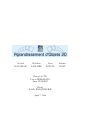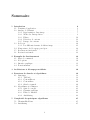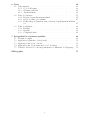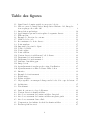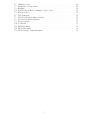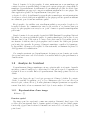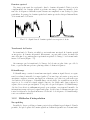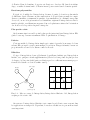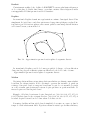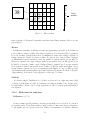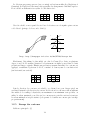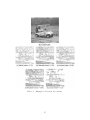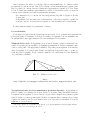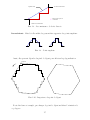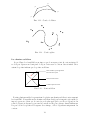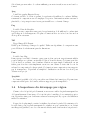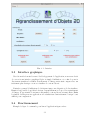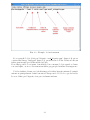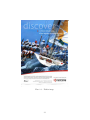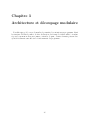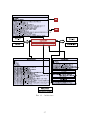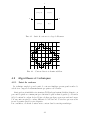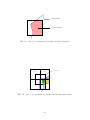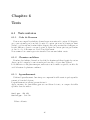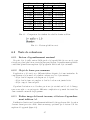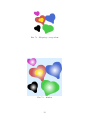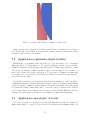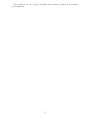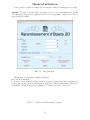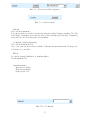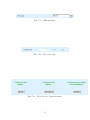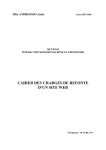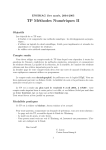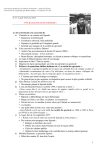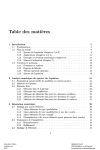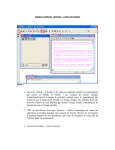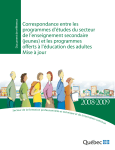Download méthode d`agrandissement d`une région d`une image
Transcript
Norbert
KOUANDOU
Matthias
LARCHER
Yana
POPOVA
Chargés de TD:
Pascal DESBARATS
Anne VIALARD
Client:
Achille BRAQUELAIRE
April 7, 2006
Sabrina
WONS
Résumé
Les images numériques 2D issues d’échantillonage de données réelles présentent des
défauts de crénelage. L’application d’un filtre d’agrandissement sur de telles images sans
traitement distinct des régions rend les frontières indésirablement floues ou crenelées.
Afin de préserver leur netteté durant le redimensionnement, on agrandit séparément les
régions (objets) en gardant la meilleure approximation possible de la frontière réelle. Le
défaut de flou apparaissant à l’intérieur des objets, n’est non seulement plus un problème,
mais permet même d’obtenir un meilleur résultat puisqu’ils sont constitués de dégradés
de couleurs. Nous considérons ici, le cas d’images préalablement segmentées avec des
frontières bien nettes, accompagnées de leurs etiquettes.
La segmentation de l’image permet le suivi du contour discret des objets à traiter.
La construction d’un chemin euclidien dirigé par la tangente sur ce contour approxime
au mieux la frontière réelle, ce qui atténue d’une part l’effet d’escalier ou de flou engendré après agrandissement, et d’autre part permet le calcul du canal alpha utilisé dans
l’antialiasing lors de l’incrustation de l’objet sur un fond.
Au final, cette application permet d’agrandir une image segmentée en limitant les
désagréments inhérents à l’agrandissement sur les bords des régions et donc d’améliorer
la qualité visuelle de l’image.
Mots-clés : agrandissement, chemin euclidien, aliasing (crénelage), canal alpha.
Abstract
Two-dimensional digital pictures sampled from real data all suffer from aliasing problems. Applying a resizing filter on such pictures in a global way (without defining regions)
blurs the borders or make aliasing appear. In order to preserve clearness during resizing,
we resize sparately the regions (objects) while keeping the best approximation of the
real border. The blur effect generated inside the objects, is no more a problem, it’s even
producing a better result as they ar made of colour gradients. Here we consider the case
of previously segmented pictures with clear borders, associated to a file containing their
labels.
Picture segmentation allows the following of the discrete border of the objects. The
construction of an euclidean path directed by the tangent on this edge approximates at
best the real border, on one hand this attenuates the aliasing effect and makes the blur
unnoticeable after resizing, and on the other hand this allows the computation of an alpha
canal used to apply antialiasing when recomposing the object with a background.
To conclude, this application allows to increase the size of a segmented picture while
reducing the inherent nuisance of enlargement on the regions borders, hence improving
the visual image quality.
Key words : zoom, Euclidian path, aliasing, alpha channel, enlargement.
1
Sommaire
1 Introduction
1.1 Domaines d’application . . . . . . . . .
1.2 Analyse de l’existant . . . . . . . . . .
1.2.1 Représentation d’une image . .
1.2.2 Méthodes d’interpolation . . . .
1.2.3 Filtres . . . . . . . . . . . . . .
1.2.4 Détection de contours . . . . .
1.2.5 Lissage des contours . . . . . .
1.3 Le Projet . . . . . . . . . . . . . . . .
1.3.1 Les différents formats de fichiers
1.4 L’importance du découpage par région
1.5 Besoins non-fonctionnels . . . . . . . .
1.6 Besoins fonctionnels . . . . . . . . . . .
2 Exemples de fonctionnement
2.1 Ligne de commande . . . . .
2.2 Les options . . . . . . . . .
2.3 Interface graphique . . . . .
2.4 Fonctionnement . . . . . . .
.
.
.
.
.
.
.
.
.
.
.
.
.
.
.
.
.
.
.
.
.
.
.
.
. . . .
. . . .
. . . .
. . . .
. . . .
. . . .
. . . .
. . . .
image
. . . .
. . . .
. . . .
.
.
.
.
.
.
.
.
.
.
.
.
.
.
.
.
.
.
.
.
.
.
.
.
.
.
.
.
.
.
.
.
.
.
.
.
.
.
.
.
.
.
.
.
.
.
.
.
.
.
.
.
.
.
.
.
.
.
.
.
.
.
.
.
.
.
.
.
.
.
.
.
.
.
.
.
.
.
.
.
.
.
.
.
.
.
.
.
.
.
.
.
.
.
.
.
.
.
.
.
.
.
.
.
.
.
.
.
.
.
.
.
.
.
.
.
.
.
.
.
.
.
.
.
.
.
.
.
.
.
.
.
.
.
.
.
.
.
.
.
.
.
.
.
.
.
.
.
.
.
.
.
.
.
.
.
.
.
.
.
.
.
.
.
.
.
.
.
.
.
.
.
.
.
.
.
.
.
.
.
.
.
.
.
.
.
.
.
.
.
.
.
.
.
.
.
.
.
.
.
.
.
.
.
.
.
.
.
.
.
.
.
.
.
.
.
.
.
.
.
.
.
.
.
.
.
.
.
.
.
.
.
.
.
.
.
.
.
.
.
.
.
.
.
.
.
.
.
.
.
.
.
6
6
7
7
8
10
12
14
20
21
24
25
26
.
.
.
.
30
30
30
31
31
3 Architecture et découpage modulaire
4 Structures de données et algorithmes
4.1 Structures . . . . . . . . . . . . . . .
4.1.1 TabPixel . . . . . . . . . . . .
4.1.2 ContourDiscret . . . . . . . .
4.1.3 ContourLisse . . . . . . . . .
4.1.4 filter.h et pnm.h . . . . . . . .
4.2 Algorithmes et techniques . . . . . .
4.2.1 Suivi de contour . . . . . . . .
4.2.2 Chemins euclidiens . . . . . .
4.2.3 Filtre de Mitchell . . . . . . .
4.2.4 Antialiasing . . . . . . . . . .
36
.
.
.
.
.
.
.
.
.
.
39
39
39
39
40
40
41
41
42
42
42
5 Complexité des principaux algorithmes
5.1 Chemins Euclidiens . . . . . . . . . . . . . . . . . . . . . . . . . . . . . .
5.2 Antialiasing . . . . . . . . . . . . . . . . . . . . . . . . . . . . . . . . . .
45
45
45
2
.
.
.
.
.
.
.
.
.
.
.
.
.
.
.
.
.
.
.
.
.
.
.
.
.
.
.
.
.
.
.
.
.
.
.
.
.
.
.
.
.
.
.
.
.
.
.
.
.
.
.
.
.
.
.
.
.
.
.
.
.
.
.
.
.
.
.
.
.
.
.
.
.
.
.
.
.
.
.
.
.
.
.
.
.
.
.
.
.
.
.
.
.
.
.
.
.
.
.
.
.
.
.
.
.
.
.
.
.
.
.
.
.
.
.
.
.
.
.
.
.
.
.
.
.
.
.
.
.
.
.
.
.
.
.
.
.
.
.
.
.
.
.
.
.
.
.
.
.
.
.
.
.
.
.
.
.
.
.
.
.
.
.
.
.
.
.
.
.
.
.
.
.
.
.
.
.
.
.
.
.
.
.
.
.
.
.
.
.
.
6 Tests
6.1 Tests
6.1.1
6.1.2
6.1.3
6.2 Tests
6.2.1
6.2.2
6.2.3
6.3
Tests
6.3.1
6.3.2
6.3.3
unitaires . . . . . . . . . . . . . . . . . . . . . . . . . . . . . . . . .
Code de Freeman . . . . . . . . . . . . . . . . . . . . . . . . . . .
Chemins euclidiens . . . . . . . . . . . . . . . . . . . . . . . . . .
Agrandissement . . . . . . . . . . . . . . . . . . . . . . . . . . . .
de robustesse . . . . . . . . . . . . . . . . . . . . . . . . . . . . . .
Facteur d’agrandissement maximal . . . . . . . . . . . . . . . . .
Objet de forme peu commune . . . . . . . . . . . . . . . . . . . .
Fichier image de format inconnu, et facteur d’agrandissement inférieur
à 1 . . . . . . . . . . . . . . . . . . . . . . . . . . . . . . . . . . .
de validation . . . . . . . . . . . . . . . . . . . . . . . . . . . . . .
Fiabilité . . . . . . . . . . . . . . . . . . . . . . . . . . . . . . . .
Rapidité . . . . . . . . . . . . . . . . . . . . . . . . . . . . . . . .
Complexité finale . . . . . . . . . . . . . . . . . . . . . . . . . . .
7 Récapitulatif et extensions possibles
7.1 Travaux accomplis . . . . . . . . . . . . . . . . . . . . . . .
7.2 Application à plusieurs objets (totale) . . . . . . . . . . . . .
7.3 Application aux objets “à trous” . . . . . . . . . . . . . . .
7.4 Application aux objets situés sur le bord de l’image . . . . .
7.5 Véritable détection de contours permettant de s’affranchir de
Bibliographie
. . . . . . .
. . . . . . .
. . . . . . .
. . . . . . .
l’étiquetage
46
46
46
46
46
47
47
47
47
48
48
48
48
49
49
51
51
52
52
57
3
Table des figures
1.1
1.2
1.3
1.4
1.5
1.6
1.7
1.8
1.9
1.10
1.11
1.12
1.13
1.14
1.15
1.16
1.17
1.18
1.19
1.20
Signal dans le domaine spatial et son spectre à droite . . . . .
Mise en oeuvre de l’interpolation, Interpolation bilinéaire : 181,
tion au plus proche voisin : 200 . . . . . . . . . . . . . . . . .
Interpolation quadratique . . . . . . . . . . . . . . . . . . . .
Approximation par une fonction spline de segments discrets. .
Filtre median . . . . . . . . . . . . . . . . . . . . . . . . . . .
Exemple de détection des contours . . . . . . . . . . . . . . .
Méthode de la corde . . . . . . . . . . . . . . . . . . . . . . .
Reconnaissance de droite discrete . . . . . . . . . . . . . . . .
Point anguleux . . . . . . . . . . . . . . . . . . . . . . . . . .
Importance du point de départ . . . . . . . . . . . . . . . . .
Courbe de Bézier . . . . . . . . . . . . . . . . . . . . . . . . .
Courbe spline . . . . . . . . . . . . . . . . . . . . . . . . . . .
Point euclidien . . . . . . . . . . . . . . . . . . . . . . . . . .
Contour discret et euclidien sur l’oeil de Lenna . . . . . . . . .
Diagramme de fonctionnement 1 . . . . . . . . . . . . . . . . .
Diagramme de fonctionnement 2 . . . . . . . . . . . . . . . . .
Structure d’un fichier ppm . . . . . . . . . . . . . . . . . . . .
Image de test . . . . . . . . . . . . . . . . . . . . . . . . . . .
Agrandissement x2 au plus proche voisin - Pixellisation . . . .
Agrandissement x2 et filtre de Gauss - Effet de flou . . . . . .
. . . . . .
Interpola. . . . . .
. . . . . .
. . . . . .
. . . . . .
. . . . . .
. . . . . .
. . . . . .
. . . . . .
. . . . . .
. . . . . .
. . . . . .
. . . . . .
. . . . . .
. . . . . .
. . . . . .
. . . . . .
. . . . . .
. . . . . .
. . . . . .
2.1
2.2
2.3
2.4
2.5
Interface . . . . . . . . . . .
Exemple de fonctionnement
Fichier image . . . . . . . .
Fichier etiquette . . . . . . .
Objet agrandi : on remarque
3.1
3.2
Architecture . . . . . . . . . . . . . . . . . . . . . . . . . . . . . . . . . .
Déroulement . . . . . . . . . . . . . . . . . . . . . . . . . . . . . . . . . .
37
38
4.1
4.2
4.3
4.4
4.5
Suivi du contour et codage de Freeman . . . . . . . . . . . .
Contour discret et chemin euclidien. . . . . . . . . . . . . . .
Aire de recouvrement du domaine euclidien d’un pixel . . . .
Aire de recouvrement du domaine euclidien sur quatre pixels
Aire de recouvrement d’une cellule . . . . . . . . . . . . . .
.
.
.
.
.
41
41
43
43
44
6.1
6.2
Comparaison des résultats du calcul du chemin euclidien . . . . . . . . .
Facteur spécifié incorrect . . . . . . . . . . . . . . . . . . . . . . . . . . .
47
47
. . . . . . . . . . . . . . . . . . . . . . . . .
. . . . . . . . . . . . . . . . . . . . . . . . .
. . . . . . . . . . . . . . . . . . . . . . . . .
. . . . . . . . . . . . . . . . . . . . . . . . .
le lissage sur les bords de la coque du bateau
4
.
.
.
.
.
.
.
.
.
.
.
.
.
.
.
.
.
.
.
.
.
.
.
.
.
.
.
.
.
.
8
9
10
11
12
15
16
17
17
17
19
19
19
21
22
23
25
26
27
28
31
32
33
34
35
7.1
7.2
7.3
7.4
7.5
7.6
7.7
7.8
7.9
7.10
7.11
7.12
7.13
Multiples objets . . . . . . . . . . . . . . . . .
Etiquetage correspondant . . . . . . . . . . .
Résultat . . . . . . . . . . . . . . . . . . . . .
Détail d’une frontière commune à deux objets
Région trouée . . . . . . . . . . . . . . . . . .
Page principale . . . . . . . . . . . . . . . . .
Sélection du fichier image à traiter . . . . . .
Selection du fichier étiquette . . . . . . . . . .
Bouton refresh . . . . . . . . . . . . . . . . .
Coefficient . . . . . . . . . . . . . . . . . . . .
Différents filtres . . . . . . . . . . . . . . . . .
Choix du format . . . . . . . . . . . . . . . .
Choix du type d’agrandissement . . . . . . . .
5
.
.
.
.
.
.
.
.
.
.
.
.
.
.
.
.
.
.
.
.
.
.
.
.
.
.
.
.
.
.
.
.
.
.
.
.
.
.
.
.
.
.
.
.
.
.
.
.
.
.
.
.
.
.
.
.
.
.
.
.
.
.
.
.
.
.
.
.
.
.
.
.
.
.
.
.
.
.
.
.
.
.
.
.
.
.
.
.
.
.
.
.
.
.
.
.
.
.
.
.
.
.
.
.
.
.
.
.
.
.
.
.
.
.
.
.
.
.
.
.
.
.
.
.
.
.
.
.
.
.
.
.
.
.
.
.
.
.
.
.
.
.
.
.
.
.
.
.
.
.
.
.
.
.
.
.
.
.
.
.
.
.
.
.
.
.
.
.
.
.
.
.
.
.
.
.
.
.
.
.
.
.
.
.
.
.
.
.
.
.
.
.
.
.
.
49
50
50
51
52
54
54
55
55
55
56
56
56
Chapitre 1
Introduction
1.1
Domaines d’application
Depuis son apparition dans les années 70, l’imagerie numérique est devenue un élément
indispensable dans le domaine scientifique, mais aussi de la vie courante. On appelle
“image numérique” toute image stockée sous forme binaire. Elle peut être acquise par
un capteur CCD (Charged Coupled Device), ou créée numériquement. On appelle ces
dernières “images de synthèse”.
Les avantages des images numériques par rapport aux images dites “classiques” sont
nombreux. Leur stockage et référencement est simple et rapide ! Il est bien plus aisé et
rapide d’envoyer une image numérique grâce aux réseaux informatiques qu’une image
“classique” par voie postale. Elles sont plus faciles à traiter (changer une ou plusieurs
couleurs, diminuer ou agrandir la taille, etc.) et à analyser.
La plupart des images numériques sont représentées sous forme d’un ensemble de points
appelés pixels, chacun étant caractérisé par sa couleur. Dans la plupart des cas ceux-ci
sont placés sur une grille. C’est dans cette représentation que réside le problème majeur de
la qualité des images : plus la grille contenant les pixels est fine, meilleure est la qualité
de l’image et réciproquement, une grille moins fine représentera une image de qualité
inférieure.
En agrandissant une image numérique, c’est en effet sa grille qui change de dimension,
ce qui crée un manque d’informations à combler. Ceci conduit à une approximation de
valeurs et les contours des objets dans l’image résultante deviennent flous. Ce qui est
important, c’est de pouvoir agrandir une image tout en gardant ces derniers nets.
L’agrandissement d’images numériques trouve son application dans plusieurs domaines,
qu’ils soient scientifiques ou de la vie courante. Pour donner quelques exemples, prenons
d’abord le domaine de la médecine, plus particulièrement la mammographie où le traitement de l’image est uniquement basé sur l’agrandissement car la faible différence de densité des tissus du sein ne permet pas au système numérique de faire des auto-détections.
Les radiologues sont obligés d’examiner très finement le cliché du sein avec une loupe
pour faire un meilleur diagnostique.
6
Dans le domaine de la photographie, il existe maintenant un zoom numérique qui
consiste à recadrer et agrandir l’image obtenue par le capteur optique grâce à une méthode
numérique d’agrandissement. Actuellement le zoom numérique produit des clichés d’une
qualité insuffisante par rapport à ceux pris en utilisant uniquement le zoom optique. Une
autre application possible est l’agrandissement d’une photo apr
‘es la prise de celle-ci. Actuellement les appareils photos numériques ont nettement moins
de ressources, alors le cliché pris en utilisant le zoom optique peut être agrandi en utilisant
un ordinateur, pour obtenir une meilleure qualité.
En géographie, des satellites sont actuellement utilisés pour prendre des photos de
la surface terrestre. La communication entre les laboratoires et ces derniers étant peu
rapide, les photographies sont envoyées en “petit” format et agrandies numériquement
par la suite.
Dans le domaine de la cartographie, depuis 1993 l’IGN (Institut Géographique National
[6]) utilise des avions spécialement équipés de caméras numériques pour la prise de vue
aérienne dans le but d’élaboration de cartes. Cette flotte survole des terrains précis à
une hauteur de 4800 m, afin de photographier tout le terrain. Les clichés pris peuvent
par la suite être agrandis. Le passage à l’imagerie numérique a amélioré la dynamique,
la disponibilité des images et la rapidité de leur traitement, en éliminant les phases de
développement et de numérisation.
Ces exemples montrent que l’agrandissement des images est un domaine qui touche
des secteurs variés sans cesse à la recherche de nouvelles méthodes plus performantes et
d’améliorations.
1.2
Analyse de l’existant
L’agrandissement d’images numériques est une opération utile et nécessaire. Agrandir
une image, permet d’améliorer le confort visuel de celui qui la regarde, d’augmenter sa
résolution ou encore sa taille. En bref, l’agrandissement d’une image permet l’accès à ses
détails.
Aussi, selon l’approche que l’on adopte par rapport à l’image à étudier (le contexte
d’étude, le système d’acquisition, etc.), et des connaissances que l’on a sur celle-ci (en
niveau de gris, couleur, 2D etc..), il existe plusieurs techniques permettant son agrandissement. Leur étude et leur recensement font l’objet de notre analyse de l’existant.
1.2.1
Représentation d’une image
Référence : [7]
Domaine spatial
Une image peut être représentée comme une variation d’intensité dans l’espace. On
se réfère alors aux signaux dans le domaine spatial et l’image peut être définie parune
fonction f(x, y) qui donne la valeur de l’intensité en fonction des coordonnées (x, y) d’un
point donné.
7
Domaine spectral
Une image peut aussi être représentée dans le domaine fréquentiel. Celui-ci est très
complémentaire du domaine spatial et présente une image comme un ensemble de sinusoı̈des de fréquences différentes ayant chacune une amplitude et un décalage de phase
particuliers. Le passage du domaine spatial au domaine spectral se fait par l’intermédiaire
de la transformée de Fourier.
Fig. 1.1 – Signal dans le domaine spatial et son spectre à droite
Transformée de Fourier
La transformée de Fourier est utilisée pour transformer un signal du domaine spatial
en un spectre du domaine fréquentiel. Inversement, on peut aussi ajouter les sinusoı̈des
entre elles afin de reconstituer une représentation spatiale de l’image, c’est la transformée
inverse de Fourier (Figure : ??).
On remarque que la transformée de l’image du babouin est plus claire que celle de
Lena, ce qui traduit une présence plus importante de hautes fréquences.
Echantillonage
L’échantillonnage consiste à transformer un signal continu en signal discret, en capturant des valeurs à intervalle de temps régulier. C’est une étape nécessaire pour pouvoir
enregistrer, analyser et traiter un signal par ordinateur, car celui-ci ne peut traiter que
des nombres. Si la fréquence d’échantillonnage est très faible, les acquisitions seront très
espacées et, de ce fait si le signal original comporte des détails entre deux positions de
capture, ils ne seront pas enregistrés. C’est pour cela que la fréquence d’échantillonnage
doit être bien choisie et suffisamment grande pour restituer correctement l’ensemble des
informations transportées par le signal analogique. Le théorème de Shannon montre que
toutes les fréquences du signal inférieures à la moitié de la fréquence d’échantillonnage
sont correctement restituées.
1.2.2
Méthodes d’interpolation
Zero-padding
La méthode du zero-padding se résume par trois étapes illustrées par la figure 1. Dans la
première, il s’agit de passer du domaine spatial au domaine fréquentiel avec la transformée
8
de Fourier. Dans la deuxième, le spectre est élargi avec des zéros. Et dans la troisième
étape, on utilise la transformée de Fourier inverse pour revenir dans le domaine spatial.
Fonctions polynomiales
Il s’agit ici de méthodes d’interpolation obtenues à partir de fonction polynomiales
de différents degrés. Chacune est une amélioration de la précédente prenant en compte
diverses contraintes, notamment la symétrie, la normalisation, la continuité aux points
de raccord, ou encore la préservation des échantillons originaux. L’interpolation se fait de
manière générale, en réalisant une moyenne d’un ou de plusieurs voisins selon l’orientation
des droites et de la position du pixel à interpoler.
Plus proche voisin
On la nomme ainsi car seul le point le plus proche intervient dans l’interpolation. Elle
génère beaucoup d’erreurs notamment l’effet de pixellisation de l’image.
Linéaire
C’est une méthode d’interpolation simple qui consiste à prendre la moyenne de deux
valeurs. Elle est rapide et aisée, mais manque de précision. Plus précisément, l’erreur est
proportionnelle au carré de la distance entre les noeuds.
Bilinéaire
Ce type d’interpolation donne globalement de meilleurs résultats que l’interpolation
linéaire, avec quelques calculs supplémentaires (Choix des deux points les plus proches
de chaque côté du point étudié puis pondération par des coefficients inversement proportionnels à la distance et dont la somme vaut 1).
(ix+1, iy)
(ix, iy)
(x, y)
(ix, iy+1)
(ix+1, iy+1)
100
150
y+1
175
200
y
x
x+1
Fig. 1.2 – Mise en oeuvre de l’interpolation, Interpolation bilinéaire : 181, Interpolation
au plus proche voisin : 200
On retrouve l’ interpolation bilinéaire tout comme la précédente, assez souvent dans
les applications en temps réel. Cependant, le rendu se traduit encore par un flou visuel
assez important.
9
Quadratique
L’interpolation ici est effectuée entre les trois points les plus proches, en utilisant trois
polynômes de degré deux. Par rapport aux méthodes précédentes, l’image interpolée
paraı̂t moins floue. Cependant, l’effet de pixellisation est encore visible.
Fig. 1.3 – Interpolation quadratique
Cubique
L’interpolation cubique est le processus à travers lequel on trouve un point en utilisant
une moyenne pesée de huit valeurs des points voisins.
Zoom fractal
Cette méthode est fondamentalement différente des précédentes puisqu’elle ne tient pas
com pte des notions de contours et de régions, mais plutôt de la recherche des similarités
structurelles de l’image et l’hypothèse de leur invariance par changement de résolution.
L’ensemble de ces relations constitue le code fractal qui est une représentation approximative de cette image. L’utilisation du code fractal pour l’agrandissement d’images est
récente, originale et s’appuie sur son indépendance vis-à-vis de la résolution de l’image
initiale d’une part, mais d’autre part permet de respecter la nature discontinue des images
naturelles et d’introduire des détails supplémentaires grâce à l’autosimilarité. Toutefois,
un de ses principaux défauts est d’introduire de fausses discontinuités.
1.2.3
Filtres
Boite
Le filtre boı̂te doit son nom à sa fonction de transfert représentée par la formule :
Filtrer consiste à multiplier la fonction de transfert par le spectre que l’on désire filtrer.
Dans le domaine spatial, il faut procéder à la convolution de la transformée de Fourier par
la fonction de transfert, appelée réponse impulsionnelle h(t) du filtre. Cette dernière, pour
le filtre boı̂te correspond à la fonction sinus cardinal sinc(x)=sin(pi*x)/pi*x. Cependant,
elle a un inconvénient majeur, elle supprime de trop nombreux détails, d’où l’aspect flou
de l’image.
10
Bartlett
Contrairement au filtre boı̂te, le filtre de BARTLETT conserve plus hautes fréquences
et de ce fait plus de détails dans l’image, cependant certaines basses fréquences utiles
sont supprimées. Il défini par une fonction de transfert :
B-spline
La transformée B-spline fournit une représentation continue d’un signal discret. Plus
simplement, il s’agit d’une courbe lisse qui traverse deux points spécifiques ou plus. L’interpolation par les fonctions splines sont souvent préférées aux interpolations linéaires
car le taux d’erreur y est moindre.1.4
Fig. 1.4 – Approximation par une fonction spline de segments discrets.
La transformée B-spline possède de bonnes propriétés de lissage, et la modification
d’un point du polygone n’entraine qu’une modification locale de la courbe obtenue.
Approximation par une fonction spline de segments discrets.
Median
Une interpolation médiane est une interpolation non linéaire produisant comme résultat
le médian des valeurs traitées. L’idée est simple : prenons un ensemble de pixels au
voisinage d’un pixel donné et rangeons les niveaux de gris de cet ensemble de pixels
en ordre croissant, puis choisissons le niveau de gris qui arrive en position médiane. Ce
niveau de gris sera celui du pixel donné.
Exemple : Si la liste des niveaux de gris d’un pixel est : [64, 64, 64, 64, 255, 255, 64,
64, 255].La liste dans l’ordre croissant est alors : [64, 64, 64, 64, 64, 64, 255, 255, 255] et
la valeur du pixel devient donc la 5 ième valeur de la liste soit 64.
L’avantage du filtre médian réside dans la simplicité de sa mise en oeuvre et dans le
temps de calcul relativement faible. Il préserve mieux la netteté que les filtres linéaires,
11
38
75
99
36
38
49 10
19
98
22
10
19
22
36
38
49
75
98
99
Valeur
médiane
Fig. 1.5 – Filtre median
mais a tendance à déformer les structures présentes dans l’image puisque celles-ci ne sont
pas analysées.
Wiener
L’utilisation d’un filtre de Wiener nécessite un apprentissage préalable pour évaluer ses
poids. Celui-ci consiste, à partir d’une image originale et de sa version réduite, à optimiser
les poids du filtre d’interpolation afi n de minimiser l’erreur entre l’image originale et
l’image interpolée d’après la version réduite. Il s’agit en fait d’un problème classique
de minimisation par les moindres carrés. La qualité de l’interpolation avec un filtre de
Wiener va dépendre du couple d’images utilisé pour calculer ses poids. En général, il est
préférable de prendre comme couple d’images l’image originale que l’on veut agrandir
et sa version ré duite. L’interpolation avec le filtre de Wiener donne un résultat correct
lorsque l’image à interpoler a des caractéristiques très simples. Ce type de filtre produit
des résultats sensiblement meilleurs que le filtre médian. Cependant, en raison de la phase
d’apprentissage, il nécessite beaucoup plus de calculs que ce dernier.
Mitchell
Le client a suggéré l’utilisation de ce fi ltre car il est un bon compromis entre l’effet
de lissage d’un B-spline et l’effet d’accentuation obtenu par un filtre boı̂te. D’autre part,
les autres filtres ont un coût de calcul équivalent et celui-ci convient particulièrement à
nos attentes.
1.2.4
Détection de contours
Références : [3, 5, 1]
Nous ne sommes pas directement concernés par les méthodes de détection de contour à
proprement parler. Nous allons utiliser comme données d’entrée une image à étiquettes,
ce qui signifie que ses régions seront déjà définies et identifiables. Le travail consistera
12
alors à suivre les bords de ces régions afin de construire leur contour. Nous n’aurons donc
pas à rechercher les régions en utilisant un des algorithmes cités précédemment, malgré
cela il est intéressant de connaı̂tre leur existence dans l’éventualité d’une modification
des données d’entrée. La détection des contours associée à une segementation de l’image
représente l’extension la plus intéressante qui pourrait être apportée à notre programme.
Ainsi la contrainte de l’étiquetage manuel des régions ne serait plus.
Le but de la détection de contours est de repérer dans une image, les changements
brusques de couleur et ainsi pouvoir la séparer en régions. Un contour peut être la limite
entre deux zones de couleur différente, ou encore une ligne traversant une zone de couleur
uniforme. Dans ce cas, le contour se situe de chaque côté de la ligne.
L’approche la plus simple, pour la détection s’effectue en parcourant les lignes de
pixels horizontales et verticales séparément. On lit donc les valeurs des pixels se suivant
sur chaque ligne en surveillant les changements importants. On a alors deux images
séparées, l’une représentant les contours horizontaux et l’autre les contours verticaux. En
superposant les deux, on obtient une image contenant tous les contours.
Présentons maintenant les différentes méthodes de détection de contours existantes :
Un des premiers algorithmes de détection fut celui appelé Roberts’ Cross. Il est assez
simple et utilise deux noyaux de convolution 2x2. Cette approche est toujours utilisée car
sa faible complexité rend l’exécution très rapide, cependant elle est très limitée car trop
sensible au bruit sur les images, cela étant dû à la trop petite taille des noyaux.
0 1
-1 0
Gy
1 0
0 -1
Gx
L’algorithme de détection des contours de Nalwa, fonctionne par remplissage de surface.
Il n’utilise pas le calcul de la dérivée, mais des fonctions tangentes hyperboliques et
quadratiques sont utilisées pour correspondre à l’intensité de l’image dans un noyau de
5x5 pixels. La fonction avec la plus faible erreur est retenue. Un seuillage est utilisé pour
limiter l’apparition de contours inutiles.
L’algorithme de détection d’Iverson tente d’améliorer les performances des algorithmes
linéaires, en ajoutant des vérifications logiques de l’existence de contours et ce dans
l’optique de diminuer le nombre de “faux” contours détectés.
L’algorithme de Bergholm a pour but encore une fois de repérer uniquement les contours
significatifs, ceux-ci sont représentés sur l’espace d’échelle (convolution avec un noyau de
Gauss). La technique consiste à analyser l’image en basse résolution puis projeter les
contours détectés sur l’image haute résolution afin de les localiser précisément. Pour cela
l’image analysée est d’abord modifiée à l’aide d’un filtre de “blur”.
L’algorithme de Rothwell est assez similaire à celui de Canny, décrit ci-dessous mais
n’utilise pas de méthode de seuillage à hystérésis. En effet le seuillage est ici dynamique
et a une seule valeur.
13
Le détecteur par passage par zero (zero-crossing) est basé sur un filtre Log (Laplacian of
Gaussian). Le Laplacien d’une image fait apparaı̂tre les changements d’intensité rapides.
Il est calculé en utilisant trois noyaux de convolution 3x3 :
0
1
0
1 0
-4 1
1 0
1 1 1
1 -8 1
1 1 1
-1 2 -1
2 -4 2
-1 2 -1
Une fois calculé, on note quand il croise l’axe de abscisses car cela signifie qu’un contour
a été détecté (principe de la seconde dérivée).
I
dI
d† I
Image : http://homepages.inf.ed.ac.uk/rbf/HIPR2/featops.htm
Finalement, l’algorithme le plus utilisé est celui de Canny. Il se divise en plusieurs
étapes, tout d’abord un filtre gaussien d’adoucissement est utilisé pour réduire le bruit
présent sur l’image originale. Ensuite un gradient retournant l’intensité des contours est
appliqué, en utilisant l’opérateur de Sobel, constitué de deux noyaux de convolution 3x3
(un horizontal, un vertical).
+1 +2 +1
0
0
0
-1 -2 -1
Gy
-1 0 +1
-2 0 +2
-1 0 +1
Gx
Puis la direction des contours est calculée, on obtient donc pour chaque pixel, un
gradient d’intensité et la direction du contour. La détection des contours se fait en utilisant
une méthode de seuillage à hystérésis, un maximum et un minimum sont spécifiés, on
utilise la valeur maximale pour détecter les contours nets, puis ils sont tracés tant que
la valeur minimale n’est pas atteinte (cela permet de dessiner un contour qui s’estompe
progressivement).
1.2.5
Lissage des contours
Référence principale : [8]
14
Fig. 1.6 – Exemple de détection des contours
15
Afin d’atténuer les effets de crénelage dûs au suréchantillonage de données réelles
présents sur le contour discret d’un objet, le lissage est un traitement qui, à partir d’une
liste de points ( le contour discret ) fournit une représentation continue de l’objet. Dans
le but d’obtenir une meilleure approximation possible de la frontière réelle, ce nouveau
contour devra satisfaire les deux caractéristiques suivantes :
– La construction de ce contour doit être indépendante du point de départ et du sens
de parcours.
– L’algorithme doit être sans perte d’informations c’est-à-dire réversible, à partir du
nouveau contour, on doit pouvoir récupérer le contour initial en le rediscrétisant.
Il existe plusieurs méthodes permettant ce lissage.
La vectorisation
C’est un procédé qui recherche à partir du contour discret de l’objet traité une représentation
polygonale (suite de segments de droite). Ce nombre de segments doit être minimal tout
en gardant une bonne approximation des caractéristiques de la frontière.
Méthode de la corde L’algorithme, proposé par V. Ramer consiste à substituer l’ensemble des points par un ensemble de segments garantissant la distance minimale entre
ceux-ci et les points. “On approxime l’ensemble des points par un segment. Si la distance
entre le segment et le point le plus éloigné est supérieur à un seuil donné, ce point devient un point de rupture. Le processus recommence en considérant les deux ensembles
de points ainsi constitués”.
1
4
3
2
Fig. 1.7 – Méthode de la corde
Image :
http://depinfo.u-bourgogne.fr/Maitrise-info/trait_images/analyse1.pdf
Vectorisation basée sur la reconnaissance de droites discrètes L’algorithme de
Debled consiste à reconnaı̂tre les droites discrète1 s. A partir d’un point initial, tant que
le segment est un segment de droite discrète on parcours le chemin en rajoutant le point
visité. Lorsque ce point ne permet plus d’étendre le segment. On recommence le processus
à partir du dernier point. La vectorisation sera donc basé sur les extrémités de tous les
segments de droite trouvés.
1
Une droite discrète L et l’ensemble despoints (x, y) de Z qui satisfait la double inégalité suivante :
µ <= Ax − By < µ + wavecA, B, µ ∈ Z, w ∈ N.
16
Fin de la reconnaissance
Segment retenu
Points conserves pour la
vectorisation
Debut de la reconnaissance
Fig. 1.8 – Reconnaissance de droite discrete
Inconvénients Mais de telles méthodes peuvent faire apparatre des points anguleux :
Fig. 1.9 – Point anguleux
Aussi, elles peuvent dépendre du pixel de départ pour effectuer la polygonalisation.
First point
Fig. 1.10 – Importance du point de départ
Il est clair dans cet exemple, que changer de point de départ modifiera l’orientation de
ce polygone.
17
Perte d’informations : si on ne retient qu’un sous-ensemble de points pour la vectorisation, on ne pourra pas retrouver le chemin discret initial.
Les courbes polynomiales
Pour éviter les problèmes de points anguleux et de dépendance du point de départ
liés à l’iterpolation, on introduit les courbes polynomiales.
Interpolation polynomiale A partir d’un ensemble de points, l’interpolation polynomiale ( linéraire, bilinéaire, Lagrange ? ) fournit un polynôme qui passe exactement
par chacun de ces points. Ici, on se contentera de passer au voisinage de ces points, car
nous cherchons plutot à lisser une série de points et non pas à trouver quel polynôme
représente le mieux ces points.
Splines Une fonction spline est une fonction continue définie par morceaux par des
polynômes.
– L’approximation
Les splines d’approximation peuvent passer par certains points de contrôle, mais
en général, ne passent pas par tous les points. Cette technique pose donc un choix
des points a traiter. Ce qui lisse encore mieux, mais qui implique inévitablement
une perte de localisation. Le lissage devant être réversible, c’est-à-dire que l’on doit
pouvoir retrouver tous les points initiaux, cette technique ne nous concernera pas.
– L’interpolation
L’interpolation, quant à elle traite tous les points que l’on appelle points de contrôle.
On ne demande pas à la nouvelle représentation du contour de passer exactement
par le point, elle peut passer dans un voisinage du point.
Courbes de Bézier Les splines sont une généralisation des courbes de Bézier qui
sont des courbes polynomiales paramétriques. La courbe est à l’intérieur de l’enveloppe
convexe des points de contrôle. La courbe commence par le point P0 et se termine par
le point PN mais ne passe pas a priori par les autres points de contrôle qui déterminent
cependant l’allure générale de la courbe. Les courbes de Bézier cubique ( de degré 3 et
définies par ses points de contrôle P0, P1, P2, P3 ) sont les plus utilisées.
Sa forme paramétrique est :
B(t) = P0 (1 − t) + 3P1 t(1 − t) + 3P2 t(1 − t) + P3 t, t ∈ [0, 1]
B-splines B-Spline désigne une courbe continue polynomiale par morceaux. Une courbe
B-Spline est constituée d’une chaı̂ne continue de courbes de Bézier du même degré 3
connectés entre elles. Chaque courbe est tangente aux autres en ses points de début et
fin.
Un exemple de B-Spline où les Pi sont les points de contrôles :
Ceci dit, l’ensemble des points de contrôle étant important, on est confronté à de fortes
oscillations qui pourraient être evitées en augmentant fortement le degré des polynômes.
Et cela devient assez coûteux.
18
p3
p2
p4
p1
Fig. 1.11 – Courbe de Bézier
Fig. 1.12 – Courbe spline
Les chemins euclidiens
Le problème de réversibilité nous impose que le nouveau point du contour interpolé
ne doit pas dépasser un demi pixel de façon à retrouver le contour discret initial. On a
autant de points initiaux que de points euclidiens.
Point euclidien, le point approxime
doit rester dans ce plan
Point discret de contour
Cellule du point de contour
Fig. 1.13 – Point euclidien
Il existe plusieurs méthodes permettant de générer un chemin euclidien, toutes assurant
la réversibilité. Nous utilisons les chemins euclidiens dirigé par la tangente,cette méthode
imposée par notre client est de toute façon la plus appropriée car elle ne dépend ni du
point de départ, ni du sens de parcours du contour et reste peu coûteuse. Aussi l’utilisateur
n’a pas besoin de spécifier la longueur du voisinage, celle-ci dépendant uniquement du
contour.
19
Chemin euclidien dirigé par la tangente Longueur du voisinage : déterminé par le
motif du contour.
Pour chaque point discret Pi du contour, on cherche d’abord le segment de droite discrète.
Le plus long centré en Pi. Le calcul de la tangente discrète déduite ne dépend alors que
de lui-même et de son voisinage. A partir de cette tangente discrète on peut approximer
une tangente réelle qui nous donnera alors le point euclidien. La construction du chemin
euclidien sera donc bien indépendante du point de départ et du sens de parcours. Le
nouveau contour étant constitué de points euclidiens, on est assuré que l’on peut retrouver
le contour discret initial. Les deux caractéristiques présentées au début sont donc bien
respectées.
Bilan
Un contour continu tel que les courbes splines augmente le risque d’oscillations, ou
bien devient très coûteux alors que la polygonalisation fait apparaı̂tre des points anguleux et peut dépendre du point de départ. Dans ce projet, nous resterons donc sur une
représentation de type polygonal, mais en approximant chaque point au mieux de la
frontière réelle de l’objet en déplaçant dans le plan euclidien les points frontière discret
et dirigé selon la tangente locale.
1.3
Le Projet
Il existe deux grandes catégories d’images. Les images vectorielles sont constituées
d’entités, de formes géométriques qui sont représentées par des formules mathématiques,
et qui ne posent donc aucun problème dans tout redimensionnement tel que agrandissement, rétrécissement, ou encore élargissement. L’autre type d’image est l’image dite
bitmap. Les informations sont stockées dans une matrice qui associe à chacun des pixels
sa couleur RGB. Ici, on considérera ce deuxième type d’image, non compressé et sans
perte d’informations comme l’est par exemple JPEG. On se restreindra aux formats ppm
et png.
Dans ce projet, on etudiera des images simples formées de une ou plusieurs formes
sur un fond initial. Notre travail sera simplifié par l’utilisation d’images avec etiquette
(c’est-à-dire que chaque pixel de l’image sera etiquetté de façon à savoir à quel objet il
appartient.) qui permettra ainsi le suivi des contours de manière relativement aisée.
L’agrandissement d’une image de largeur L et de hauteur H en une image plus grande
de nouvelle largeur L’ et de nouvelle hauteur H’ impose de devoir calculer les couleurs des
pixels manquants. Cela se fera au moyen d’un filtre de reconstruction qui nous permettra
alors d’interpoler ces données. Un bon filtre semble être celui de Mitchell.
Mais un autre problème survient lors du grossissement du contour, sur le bord de la
région etudiée apparaı̂t un important effet de marche d’escalier, si aucun pré-traitement
n’a été effectué.
Dans ce projet, on se donne pour but de lisser au mieux la frontière réelle de l’objet
avant agrandissement de celui-ci de facon à minimiser l’erreur dû à la pixellisation. Il existe
20
Fig. 1.14 – Contour discret et euclidien sur l’oeil de Lenna
un algorithme de complexité linéaire permettant de lisser géométriquement ce chemin par
de petits déplacements de chacun de ces points : le chemin euclidien. Cette technique nous
garanti une meilleure approximation de la frontière réelle que les méthodes existantes tels
que la polygonalisation ou bien les courbes splines. Ainsi, à la discrétisation du nouveau
contour agrandi lissé, on aura conservé des informations plus précises.
Pour réincruster l’objet, on utilisera la technique d’antialiasing sur les bords de l’objet.
Cela consiste à faire apparaı̂tre les pixels du contour d’une couleur de teinte intermédiaire
selon un certain coefficient entre celle de l’objet traité et celle de sa région voisine. Le
chemin euclidien du contour permet de calculer ce coefficient alpha. Chaque pixel est en
effet doté de sa couleur RGB mais aussi d’un canal alpha qui sert à ajouter divers niveaux
de transparence à la couleur.
Le
–
–
–
–
–
traitement de l’image se déroulera de la manière suivante :
Suivi du contour de l’objet ( facilité ici par l’étiquette de l’image)
Construction du contour lissé puis agrandissement de ce contour
Discrétisation du nouveau contour lissé agrandi
Reconstruction du nouvel objet agrandi avec son nouveau contour
Incrustation de l’objet sur un fond, ou un autre objet.
Enfin l’algorithme utilisé (chemins euclidiens) est relativement récent et donc encore
peu utilisé. La thèse d’Anne Vialard est l’unique référence que nous avons sur le sujet.
Les figures 1.15, page 22 et 1.16, page 23 illustrent le fonctionnement du projet.
1.3.1
Les différents formats de fichiers image
source : [2, 4]
On considère ici uniquement les formats en mode point (bitmap) et non les formats
vectoriels, qui ne nous intéressent pas dans le cadre de ce projet.
Gif
Graphics Interchange Format.
Le format gif n’est plus sous brevet depuis peu, il permet de coder 256 couleurs à l’aide
d’une palette. Il propose un algorithme de compression sans perte, ainsi que le support
de la transparence et des images animèes.
21
Fig. 1.15 – Diagramme de fonctionnement 1
22
Fig. 1.16 – Diagramme de fonctionnement 2
23
256 n’étant pas un nombre de couleur suffisant pour notre travail, nous avons écarté ce
format.
Jpeg
Joint Photography Experts Group.
Ce format est libre de droits et permet de représenter 16 millions de couleurs. Malheureusement la compression associée implique des pertes d’informations même au taux le
plus faible, c’est pourquoi nous n’avons pas travaillé avec ce format d’image.
Png
Portable Network Graphics.
Png propose une compression sans perte, la représentation de 16 millions de couleur ainsi
que le support de la transparence. De plus ce format est libre et s’avère donc être un bon
choix pour nos travaux.
Tiff
Tagged Image File Format.
Utilisé pour l’archivage d’images de qualité. Utilise un algorithme de compression sans
perte. Fichiers de relativement grandes dimensions.
Pnm
Portable Any Map.
Pnm regroupe en réalité 3 formats : ppm, pgm et pbm, qui sont respectivement utilisés
pour les images en couleurs, en niveaux de gris et en monochrome. Ce format peut être
codé en Ascii ou en Brut, cette deuxième solution est assez simple d’utilisation car un
fichier peut alors être tout simplement ouvert avec un éditeur de texte afin de voir les
valeurs des composantes de chaque pixels. Ce format est sans compression et ne supporte
pas la transparence. Cependant sa simplicité d’utilisation en fait un bon choix pour
débuter notre projet.
Jpeg2000
Le format jpeg2000 a été créé pour palier aux défauts du format jpeg. Il permet une
compression sans perte des données, mais ne supporte pas la transparence.
1.4
L’importance du découpage par région
Comme cela a été précisé précédemment, nous savons combler les pixels manquant lors
de l’agrandissement d’une image. Ceci est fait grâce à un filtre de reconstruction qui se
sert des pixels voisins pour donner une valeur au nouveau pixel. Il y a pour cela différentes
méthodes existantes.
L’approche la plus simple consiste à réutiliser les valeurs de pixels déjà existants et de
les reproduire pour les pixels manquants. Le résultat est peu convaincant et on obtient
une image très pixellisée, avec des contours très aliasés, mais dont la netteté est préservée.
24
P3
# nomfichier.ppm
256 256
255
"P3" correspond au format ppm
Le nom du fichier est ecrit dans l’entete
Largeur et longueur du fichier
Valeur maximale d’une composante
Elle sera utilisee pour remplacer une valeur incoherente
{
Composantes rouge verte bleue du premier pixel de l’image
255 255 255 255 255 255 255 255 255 255 255 255
Pixel
rouge
Pixel
vert
Pixel
bleu
{
{
{
{
255 255 255 255 0 0 0 255 0 0 0 255 255 255 255
...
Pixel
noir
Fig. 1.17 – Structure d’un fichier ppm
On peut aussi se servir des pixels voisins et en faire une moyenne pour trouver la valeur
du nouveau pixel. Cela a un inconvénient qui est de donner un aspect flou à l’image, ce
qui est tout de même moins gêenant qu’un aspect pixellisé. Cet effet de flou vient du fait
que près d’un contour, le filtre peut baser son calcul de la valeur du nouveau pixel sur
des voisins qui appartiennent à une autre région. Cela a pour effet de donner des valeurs
qui sont des moyennes entre deux régions et donc de ne pas préserver la netteté.
Nous souhaitons donc palier ces défauts, c’est à dire reconstruire une zone sans que
celle-ci se pixellise mais aussi préserver des contours bien nets. Or nous savons parfaitement reconstruire une zone unie ou dégradée, sans changement brusque de couleur. Nous
pouvons même appliquer par la suite un filtre de lissage sur son contour pour un résultat
encore amélioré.
L’idée est donc de ne pas appliquer le traitement sur l’image en sa globalité, mais de la
découper en autant de régions (objets) relativement uniformes que nécessaire, et traiter
ces régions une par une avant de les réassembler.
Cependant pour débuter, notre approche consistera à agrandir uniquement un objet
de l’image.
1.5
Besoins non-fonctionnels
Complexité
Nous devons veiller à préserver la linéarité des différents algorithmes que nous employons, et aussi que leur assemblage dans l’application reste linéaire. Ceci est nécessaire
à la rapidité du traitement des images.
25
Fig. 1.18 – Image de test
Robustesse
L’application doit prendre en charge les entrées inattendues ou incorrectes et renvoyer
des erreurs correctement gérées à l’utilisateur. Une partie de ces erreur concernant les
entrées/sorties avec le format ppm est gérées par un module d’exceptions fourni par
notre client.
Fiabilité
L’application doit permettre un redimensionnement correct, conservant l’aspect original de l’image. Pour ce faire, les algorithmes les plus fiables en terme de qualité (filtre de
Mitchell, chemins Euclidiens) sont utilisés afin d’obtenir un résultat de grande précision.
Réutilisabilité
Le code doit être modulaire, et donc réutilisable et améliorable. Faciliter l’ajout de
nouveaux formats d’image ou l’implémentation de nouveaux algorithmes concernant le
suivi de contours, le redimensionnement ou encore le lissage.
1.6
Besoins fonctionnels
Formats supportés
Nous avons choisi d’opter pour les formats ppm tout d’abord pour sa simplicité d’utilisation, puis png pour son support de la transparence. Ces deux formats sont noncompressés et libres de droits.
26
Fig. 1.19 – Agrandissement x2 au plus proche voisin - Pixellisation
27
Fig. 1.20 – Agrandissement x2 et filtre de Gauss - Effet de flou
28
Entrées/sorties
L’application peut charger des images au formats ppm et png en mémoire, avoir accès au
différentes données concernant l’image telles que la largeur, la hauteur, la représentation
de couleurs et bien sûr les valeurs correspondant à chaque pixel (composantes, transparence...).
Aussi il est possible d’écrire un fichier image à partir des données en mémoire.
Extraction de l’objet
L’application sait opérer un suivi de contour selon une ou plusieurs étiquettes, situées
dans un fichier étiquette au format ppm ou png. De cette exctraction de contours, on
obtient un code de Freeman et un point de départ pour chaque étiquette. Cela permet
alors d’isoler le contenu de l’objet afin de l’agrandir, et aussi de créer un chemin euclidien
afin d’agrandir le contour discret obtenu.
Agrandissement du contenu de l’objet
L’application agrandit le contenu de l’objet à l’aide du filtre passé en paramètre (Mitchell si aucun n’est spécifié). L’objet est interpolé de quelques pixels sur les bords afin
d’éviter l’utilisation de mauvaises donnéees (hors objet) par le filtre. Le facteur d’agrandissement est basé sur un nombre réel qui doit être supérieur à 1.
Création et agrandissement du chemin euclidien
Le chemin euclidien est correctement calculé à partir de contour discret extrait auparavant. Il est ensuite possible de l’agrandir en fonction de facteur d’agrandissement
spécifié.
Recomposition et lissage
On peut enfin choisir de recoller l’objet sur un fond dont on spécifie la couleur, et ce
afin d’effectuer un lissage des bords de l’objet et éliminer tout effet d’aliasing.
29
Chapitre 2
Exemples de fonctionnement
Pour plus de détails sur l’utilisation de l’application, se référer au manuel d’utilisation
en annexe.
2.1
Ligne de commande
Notre application étant destiné à un usage très spécifique, son exécution est très rapide et ne comporte que peu d’options. C’est pourquoi l’implémentation d’une interface
graphique n’était pas indispensable.
De plus notre client nous a suggéré une application en ligne de commande, et nous a
précisé que l’utilisation d’une interface graphique ne lui était pas utile. Nous avons donc
avant tout développé notre application dans cette optique, en proposant quelques options
décrites ci-après.
2.2
Les options
Notre application comporte certains paramètres qui ont une influence significative sur
le résultat obtenu. Tout d’abord le facteur de redimensionnement de l’image qui est bien
sûr le plus important, mais aussi le filtre de reconstruction employé.
Le facteur d’agrandissement (notre application n’étant pas conçue pour le rétrécissement
d’image) est tout simplement un réel qui n’a théoriquement pas de véritable limite dans
le cadre d’une utilisation habituelle, l’agrandissement d’une image par un facteur 20 étant
déjà énorme.
Le choix du filtre de reconstruction employé lors de l’agrandissement de l’image est
aussi laissé à l’utilisateur, bien que le filtre de Mitchell offre généralement le meilleur
résultat, l’utilisation d’autres filtres comme Bell, Bspline, Lanczos ou Bartlett peut être
justifiée dans des cas spécifiques ou encore à titre expérimental.
30
Fig. 2.1 – Interface
2.3
Interface graphique
Une fois arrivés à un stade avancé du développement de l’application, nous avons choisi
de concevoir une interface graphique légère et simple d’utilisation, et ce afin de pouvoir
directement visualiser le résultat du traitement de l’image, mais aussi comparer avec un
traitement plus classique ou encore visualiser le contour discret.
L’interface permet à l’utilisateur de choisir une image, une étiquette et de les visualiser.
Ensuite il est possible de spécifier le facteur d’agrandissement et de procéder au traitement
de l’image. L’opportunité de visionner clairement le contour discret est aussi offerte. Enfin
le résultat obtenu par notre application et le résultat issu d’un traitement “basique” sont
affichés pour comparaison.
2.4
Fonctionnement
Exemple de ligne de commande pour lancer l’application figure exfonc.
31
Fig. 2.2 – Exemple de fonctionnement
Ici on agrandit l’objet décrit par l’étiquette “snail étiquette.ppm” (figure 2.4) qui est
contenu dans l’image ”snail.ppm” (figure 2.3), par un facteur de 4. On obtient en sortie,un
fichier ppm incrusté par défaut sur un fond gris.
Il est aussi possible de retourner deux fichiers, l’un contenant l’objet agrandi et l’autre
son canal alpha, ou encore directement un fichier png qui gère lui-même la transparence.
Voici les résultats obtenus, avec le fichier image et le fichier étiquette suivants. L’exemple
suivant est principalement destiné à montrer le lissage sur le bord de la coque du bateau.
La zone définie par l’étiquette n’est pas totalement uniforme.
32
Fig. 2.3 – Fichier image
33
Fig. 2.4 – Fichier etiquette
34
Fig. 2.5 – Objet agrandi : on remarque le lissage sur les bords de la coque du bateau
35
Chapitre 3
Architecture et découpage modulaire
L’architecture a été conçue de manière à permettre des extensions au programme. Ainsi
la structure TabPixel permet de faire abstraction du format de fichier utilisé, et même
si pour le moment nous nous sommes contentés de pnm, d’autres formats peuvent être
ajoutés facilement sans affecter le fontionnement du programme.
36
Fig. 3.1 – Architecture
37
Fig. 3.2 – Déroulement
38
Chapitre 4
Structures de données et algorithmes
4.1
Structures
4.1.1
TabPixel
TabPixel est la structure de données qui nous permet de représenter l’image. Toutes
les opérations de lecture et d’écriture d’image passent par elle.
largeur, hauteur
La largeur et la hauteur sont représentées par deux entiers et correspondent aux dimensions de l’image. Ces deux éléments sont très souvent utilisés notament pour ajuster
la valeur de “shift Y”nécessaire au parcours des données contenues par le TabPixel.
données
Données est un pointeur sur “unsigned short”qui contient les valeurs des composantes
rouge, verte et bleue de chaque pixel de l’image représentée par le TabPixel. Les données
associées à ce pointeur sont les plus utilisées tout au long du programme. En effet chaque
pixel de l’image a deux coordonnées : x et y. Cependant ils sont ensuite stockés dans
un tableau a une dimension à raison de trois valeur par pixel (une chaque composante),
et pour retrouver le pixel souhaité à partir de sa position, on a recours à deux valeurs
shift X et shift Y.
Par exemple, pour retrouver les trois composantes du pixel à la position (i, j), on lit
le pointeur données aux positions suivantes : i*shift X + j*shift Y (rouge), i*shift X +
j*shift Y + 1 (vert), i*shift X + j*shift Y + 2 (bleu), où shift X = 3 (trois composantes),
et shift Y est égal à la largeur de l’image.
4.1.2
ContourDiscret
ContourDiscret permet de représenter le contour de notre objet, à l’aide d’un point de
départ et d’un code de Freeman.
39
x, y
Les deux entiers x et y sont les coordonnées du point de départ du contour, il est
intéressant de note qu’un contour étant situé “entre les pixels”, ne possède pas de coordonnées entière mais demi-entières.
taille
Nous avons besoin de connaitre le nombre de déplacements nécessaire au suivi du
contour afin de le parcourir, et cela à nombreuses reprises. C’est pourquoi nous avons
choisi d’intégrer un entier représentant ce nombre à la structure de données afin d’y
accéder facilement.
code
Le pointeur sur caractère “code” contient le code de Freeman relatif au contour de notre
objet, tout simplement une suite composée de valeurs 0 (droite), 1 (haut), 2 (gauche) ou
3 (bas).
4.1.3
ContourLisse
ContourLisse contient les coordonnées de notre contour discret sous forme réelle, ceci
avant et après son agrandissement.
nb points
De la même manière que ContourDiscret contenait le nombre de déplacements contenus
dans “code”, ContourLisse contient le nombre de points du contour lisse, ceci afin de
faciliter le parcours de ces points.
points
Points est un pointeur sur réel (float), qui contient la liste des points à coordonnées
réelles du contour.
4.1.4
filter.h et pnm.h
Les fichiers filter.h et pnm.h nous ont été fournis par notre client. Le premier contient
un certain nombre de filtres de reconstruction utilisés lors de l’agrandissement d’images.
Ils nous a donc suffit de reprendre ce fichier afin de l’intégrer à notre programme et
proposer à notre tour l’utilisation de ces différents filtres.
Quant au second, il permet de manipuler les fichiers au format pnm : lecture, écriture
et modification. Nous avons donc fait le lien entre ces fonctions relatives à un format de
fichier et TabPixel qui lui est indépendant du format.
40
1
(i−1, j−1)
(i, j−1)
2
0
(i−1, j)
(i, j)
3
Fig. 4.1 – Suivi du contour et codage de Freeman
Fig. 4.2 – Contour discret et chemin euclidien.
4.2
4.2.1
Algorithmes et techniques
Suivi de contour
La technique employée pour le suivi de contour n’implique pas un grand nombre de
calcul et ne comporte fondamentalement que quatres cas à traiter.
Ainsi après avoir initialisé notre structure TabPixel représentant le fichier étiquette, on
parcourt les pixels en commençant par celui situé le plus en haut à gauche (coordonnées
0,0), il contient la couleur du fond. Puis cela ligne par ligne, nous nous arrêtons lorsque
l’on rencontre un pixel de couleur différente de celle du fond. C’est alors que nous avons
trouvé le premier pixel de notre étiquette.
Par convention, on choisit de suivre notre contour dans le sens trigonométrique.
41
Le code de Freeman du contour discret figure 4.2 ayant comme point de départ le point
le plus en haut à gauche est le suivant :
3↓2←3↓2←3↓3↓0→3↓0→3↓0→1↑0→0→1↑0→0→1↑2←1↑2←
1↑2←2←1↑2
Il nous suffit alors de comparer les couleurs des pixels voisins, et d’ajouter la valeur
codant le déplacement en cas de couleur différente.
4.2.2
Chemins euclidiens
Voir page 19 et document ??.
4.2.3
Filtre de Mitchell
4.2.4
Antialiasing
On souhaite antialiaser les bords de la région extraite agrandi avant la composition
de l’objet sur un fond. Le canal alpha est un 4ème canal (RGB) qui permet de stocker
la transparence de chacun des pixels de l’image. Si alpha = 1, le pixel est opaque, et si
alpha =0, le pixel est transparent, et si 0 ¡ alpha ¡ 1, la nouvelle couleur du pixel est un
mixage de la couleur du pixel avec celle du fond, calculée selon alpha.
Filtrage
L’antialiasing peut être effectué grâce aux filtres utilisés en imagerie ( tel que filtre de
Gauss par exemple ) sur le contour de l’objet qui va remplacer chacun des pixels traités
par un mélange des couleurs de ses voisins. Mais il laisse encore des défauts, car le filtrage
rend le crénelage flou mais toujours présent. On choisit donc d’effectuer l’antialiasing en
approximant les frontières réelles.
Principe
Méthode proposée dans le document ??. On se basera sur la construction du chemin
euclidien dirigé par la tangente afin de calculer le canal alpha sur les bors de l’objet. Pour
le reste des pixels contenus dans la bote englobante, cet alpha dépendera juste de leur
appartenance à l’objet discret ou non.
Notre but est donc de calculer pour chaque pixel traversé par le chemin euclidien l’aire
de recouvrement du domaine euclidien qui sera la valeur de alpha.
L’algorithme va s’effectuer sur tous les points du contour discret. La cellule qui encadre
ce point Pi est à l’intersection de quatres quarts de pixels qui entourent eux-mêmes ce
point et donc fournit des données pour quatre pixels. Il faudra donc recomposer pour
chaque pixel ses quatre quarts de pixel trouver par les points de contour Pi.
42
Chemin euclidien
Aire de recouvrement
Fig. 4.3 – Aire de recouvrement du domaine euclidien d’un pixel
cellule contour
pixel 1
pixel 2
pixel 3
pixel 4
Fig. 4.4 – Aire de recouvrement du domaine euclidien sur quatre pixels
43
Fig. 4.5 – Aire de recouvrement d’une cellule
Pour chaque point Pi du contour discret, on doit donc calculer l’aire engendrée par les
points euclidiens pi, pi-1 et pi+1. Pour cela, on utilise une méthode de suréchantillonage
de la cellule contour. On a utilisé une résolution de 8*8 qui parait assez satisfaisante étant
donné que l’on traite des pixels.
Ainsi on obtient alpha en comptant le nombre de sous-cellules qui appartiennent au
domaine euclidien.
44
Chapitre 5
Complexité des principaux
algorithmes
5.1
Chemins Euclidiens
Voir document [8].
5.2
Antialiasing
– D’abord, on fait un parcours du contour discret qui construira une structure de
données permettant alors de savoir si un pixel x appartient ou non à l’objet discret
de façon très rapide.
– L’ algorithme traite tous les points du contour discret pour lesquels il construit
la grille subdivisée de la cellule. Il doit ensuite trouver quelle partie de la grille
appartient au domaine euclidien. Puis il ne lui reste plus qu’à compter les cases de
cette partie.
– Tous les alphas des quarts de pixels trouvés sont stockées dans un tableau trié au
fur et à mesure. Il faut encore réorganiser ce tableau de façon à obtenir les alphas
des pixels entiers.
La complexité de ces trois étapes est fonction du nombre de points du contour discret.
45
Chapitre 6
Tests
6.1
6.1.1
Tests unitaires
Code de Freeman
Nous avons comparé les résultats obtenus lorsque nous suivons le contour de l’étiquette,
avec ceux retournés par le module de suivi de contour qui nous été fourni par Anne
Vialard, ceci bien sûr sur le même fichier étiquette. Ils sont pour ainsi dire identiques car
la seule différence observée concerne le point de départ du contour qui n’est pas le même
et donc le code de Freeman est d’écalé d’un déplacement.
Nous sommes donc assurés que notre travail se base sur un résultat exacts.
6.1.2
Chemins euclidiens
De même, les résultats obtenus lors du calcul des chemins euclidiens à partir du contour
discret ont été comparés à ceux retournés par le module codé par Anne Vialard.
Ici la différence se fait plus remarquer, mais reste tout de même acceptable, en effet elle
est à la hauteur de plusieurs centièmes.
6.1.3
Agrandissement
Vérifions l’agrandissement d’une image en comparant la taille avant et après agrandissement, et bien sûr le facteur.
L’agrandissement est effectué par un facteur 2.
Après ouverture des deux fichiers ppm avec un éditeur de texte, on compare les tailles
spécifiées dans les entêtes :
Snail.ppm : 256 256
Snailx2.ppm : 512 512
Valeur cohérente.
46
Notre
x
78.470589
77.764706
77.058823
76.352940
75.647060
74.941177
74.235294
73.529411
72.823528
72.117645
module
y
213.529412
213.235294
212.941176
212.647059
212.352941
212.058824
211.764706
211.470588
211.176471
210.882353
Module codé
x
78.375000
77.714286
77.050000
76.350000
75.650000
74.950000
74.250000
73.529412
72.823529
72.142857
par A.Vialard
y
213.625000
213.285714
212.950000
212.650000
212.350000
212.050000
211.750000
211.470588
211.176471
210.857143
Fig. 6.1 – Comparaison des résultats du calcul du chemin euclidien
Fig. 6.2 – Facteur spécifié incorrect
6.2
6.2.1
Tests de robustesse
Facteur d’agrandissement maximal
Un petit objet de taille environ 50x50 pixels a été agrandi 100 fois avec succès, nous
n’avons pas poussé plus loin nos tests du plus grand facteur d’agrandissement spécifiable
considérant qu’un facteur supérieur déjà qu’agrandir 100 fois un objet est inutile.
6.2.2
Objet de forme peu commune
L’application a été testée avec différents fichiers étiquette de forme inattendue. Le
comportement a été normal, et le résultat conforme avec les objets suivants :
– Objet dont la longueur ou la largeur est de 1 pixel.
– Objet dont la forme est complexe et dont les bords ne sont jamais droits.
– Objet composé d’un seul pixel.
Cependant l’exécution ne se déroulera pas si un ojet est situé sur le bord de l’image,
nous avons exclu ce cas qui apporte différentes complication et pourrait être traité lors
d’une eventuelle extension du programme.
6.2.3
Fichier image de format inconnu, et facteur d’agrandissement inférieur à 1
L’utilisation d’un facteur d’agrandissement inférieur à 1 fait appel au module de gestion
d’erreurs fourni par notre client. Ainsi un message précisant que le facteur doit être
supérieur à 1 apparait (figure 6.2).
47
6.3
6.3.1
Tests de validation
Fiabilité
Notre logiciel peut être considéré comme fiable car en suivant la chane de traitement
de bout en bout comme illustré dans le déroulement [Fig 42], il est capabe de restituer
fidèlement toutes les différentes caratéristiques de l’image source. Cette vérification est
basée sur le résulat visuel de l’agrandissement d’une image donnée en entrée.
6.3.2
Rapidité
Nous nous sommes fixés comme moyenne en temps de réponse la seconde.Toutefois,
un agrandissement d’image peut prendre un temps un peu plus long selon les paramètres
d’entrée(nous restons néanmoins dans l’ordre fixé). Aussi compte tenu de la contrainte
inhérente au temps de réponse, nous n’avons utilisé que des algorithmes de complexité
linéaire.
6.3.3
Complexité finale
Comme vu auparavant, la complexité des trois principaux algorithmes employés lors
du traitement des images est reconnue linéaire. Leur utilisation séquentielle est donc aussi
de complexité linéaire.
48
Chapitre 7
Récapitulatif et extensions possibles
7.1
Travaux accomplis
Le chargement en mémoire d’images aux formats ppm et png est géré par notre application, la lecture de l’étiquette et le suivi du contour permettent l’extraction de l’objet
et la représentation de son contour sous forme discrète. L’implémentation de différents
filtres et notamment celui de Mitchell permet d’agrandir les régions de couleur unie ou
dégradée avec un résultat visuel proche de la perfection. Enfin le calcul rapide des chemins euclidiens associé au lissage des bords délivre un résultat de grande qualité : une
image avec des bords lisses et un contenu net.
De plus il est possible de traiter des images contenant plusieurs objets avec un résultat
satisfaisant (l’implémentation de cette partie n’ayant pas pu être terminée faute de
temps). Voir figure 7.1.
Comme on peut le voir figure 7.3 le résultat n’est pas encore tout à fait au point.
L’inconvénient étant la gestion de frontières communes à plusieurs objets.
En effet , pour obtenir un bon résultat, les points de départ pour le calcul des chemins
euclidiens doivent être les mêmes pour les deux objets le long de leur frontière commune.
figure 7.4. Ici les chemins sont différents et on aperçoit donc des pixels blancs gênants.
Fig. 7.1 – Multiples objets
49
Fig. 7.2 – Etiquetage correspondant
Fig. 7.3 – Résultat
50
Fig. 7.4 – Détail d’une frontière commune à deux objets
Aussi on peut noter l’apparition des mêmes pixels blancs à l’intérieur de la région à
trou. Le problème des régions à trous étant assez complexe nous n’avons pas eu le temps
nécessaire pour le traiter correctement.
7.2
Application à plusieurs objets (totale)
Initiallement ce programme traite un seul objet, donc une image avec 2 étiquettes
différentes (fond et objet), mais il a été étendu à plusieurs régions, donc un nombre
détiquettes supérieur à 2. L’étiquette du premier pixel de l’image sera considérée comme
celle du fond, la suivante comme la première région. A la rencontre de cette dernière, on
traite celle-ci (suivi du contour, extraction de l’objet), puis on l’élimine en remplaçant
son étiquette avec celle du fond et on relance la recherche de nouvelles régions jusqu’à ce
que l’on n’en trouve plus.
Cependant, les régions à trous (traitées dans la section suivante) et celles à frontières
communes méritent une attention particulière. Dans le cas de ces dernières, un traitement
adapté de la partie commune de leurs frontir̀es doit être fait. Le premier et le dernier point
ne doivent être définis comme étant “fixes”, c’est-à-dire qui ne doivent pas être déplacés
par le lissage. Ainsi, nous sommes sûrs d’obtenir le même Chemin Euclidien dans les
contours des deux régions et obtenir les bons résultats en effectuant l’antialiasing.
7.3
Application aux objets “à trous”
Les objets “à trous” correspondent à des régions à plusieurs contours. Un exemple est
illustré sur la figure 7.6, page 54. Notre logiciel ne les traite pas actuellement, mais c’est
51
Fig. 7.5 – Région trouée
une extension possible. Il suffit de créer une nouvelle structure dans laquelle on pourrait
attribuer à un objet plusieurs objets de type contourDiscret.
7.4
Application aux objets situés sur le bord de l’image
Une des conditions d’utilisation de notre logiciel est que les objets ne se situent pas sur
le bord de l’image (c’est-à-dire avoir au minimum une ligne de pixels entre la région et le
bord), car l’algorithme de suivi du contour devient très complexe dans le cas contraire.
Ainsi, si l’image à traiter contient des objets sur le bord, il suffit de rajouter au préalable
une ligne supplémentaire de pixels pour assurer les bonnes conditions du suivi du contour.
7.5
Véritable détection de contours permettant de
s’affranchir de l’étiquetage
Actuellement nous travaillons par régions définies au préalable, mais une des extensions
possibles de notre logiciel est celle de la recherche de contours fermés dans l’image. Ainsi
la recherche de régions se fera automatiquement par le logiciel et l’utilisateur pourrait
donner seulement l’image à traiter en entrée.
Cependant les algorithmes actuels de détection de contours ne sont pas suffisants malgré
leur relative efficacité. En effet ils permettent de détecter et dessiner les arêtes présentes
à l’image mais nous sommes loin d’obtenir des r´´egions clairement définies (voir figure
1.6). Il faudrait donc ajouter un traitement supplémentaire pour dessiner des régions à
partir des arêtes ce qui est relativement complexe.
L’autre possibilité considérable est d’utiliser un technique de segmentation d’image par
couleur. On quadrille alors l’image et on obtient un certain nombre de points de départs,
qu’on “propage” suivant les pixels voisins de couleur similaire.
52
Cette extension est donc la plus conséquente mais palierait le plus gros inconvénient
pour l’utilisateur.
53
Manuel d’utilisation
Notre logiciel ne prend en compte que les images couleur au format ppm et/ou png
Options Il s’agit de décrire dans cette partie, le rôle et le fonctionnement de chacun
des outils proposés par notre application. Une fois le programme compilé et exécuté, la
page principale s’affiche.
Fig. 7.6 – Page principale
Chargement et visualisation (image/étiquette)
Rôle et Fonctionnement.
Le bouton correspondant à ”fichier à traiter” permet de charger une image/étiquette au
format ppm ou png. On peut aussi spécifier un nom de fichier manuellement. Une fois le
chargement effectué nous pouvons visualiser 7.7 l’image grâce au bouton voir.
Fig. 7.7 – Sélection du fichier image à traiter
54
Fig. 7.8 – Selection du fichier étiquette
Fig. 7.9 – Bouton refresh
Refresh
Rôle et Fonctionnement.
Le bouton refresh a pour rôle de générer un étiquette relative à l’image visualisée 7.13. Une
fois l’image à visualiser choisie, un clic sur le bouton refresh génère une liste d’étiquettes.
On peut donc en sélectionner une et la visualiser.
Coefficient (d’Agrandissement)
Rôle et Fonctionnement.7.10
Avec cette option nous avons la possibilité d’effectuer un agrandissement de l’image avec
le facteur de zoom désiré.
Filtres
Le logiciel permet l’utilisation de plusieurs filtres.
Fonctionnement.7.11
Agrandissements
– Régions avec lissage
– Régions sans lissage
– Sans régions 7.12
Fig. 7.10 – Coefficient
55
Fig. 7.11 – Différents filtres
Fig. 7.12 – Choix du format
Fig. 7.13 – Choix du type d’agrandissement
56
Bibliographie
[1] http://homepages.inf.ed.ac.uk/rbf/HIPR2/featops.htm.
tector. 2005.
Features de-
[2] http://www.bibl.ulaval.ca/vitrine/giri/mod1/1_4.htm.
formats de fichiers.
Principaux
[3] http://www.cse.nd.edu/ kwb/HeathSarkarSanockiBowyerPAMI_1997.pdf.
A Robust Visual Method for Assessing the Relative Performance of
Edge-Detection Algorithms. 2005.
[4] http://www.ext.upmc.fr/urfist/image_numerique/format.htm.
d’image.
Format
[5] http://www.gpa.etsmtl.ca/cours/sys844/Documents/Chapitre4.pdf.
Détection des arêtes d’une image. 2005.
[6] http://www.ign.fr. Site officiel IGN. 2005.
[7] Fanny Chevalier, Eric Hany, Gamou Seck, Sidiki Tall. Traitement
d’images, agrandissement par régions, 2003.
[8] J.P. Braquelaire and A. Vialard. Euclidean paths : A new representation
of boundary of discrete regions, 1995.
57